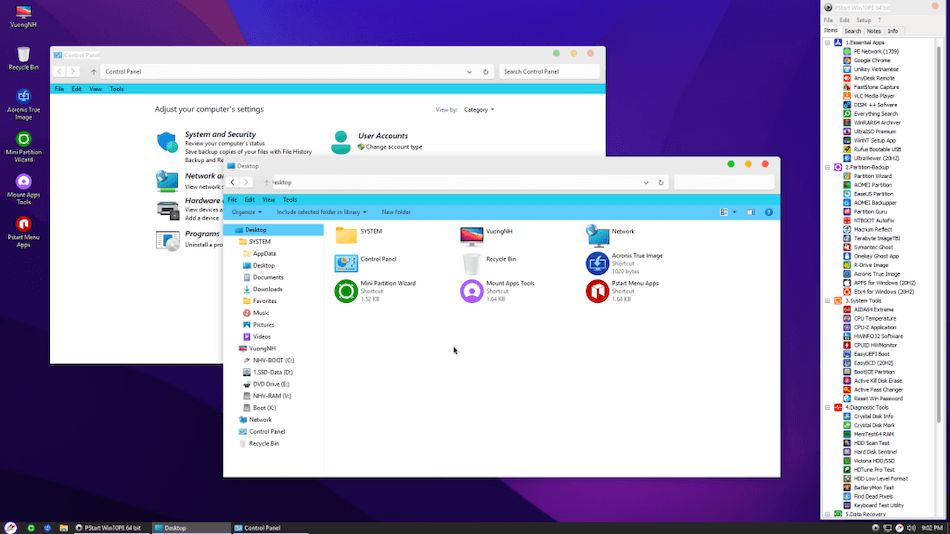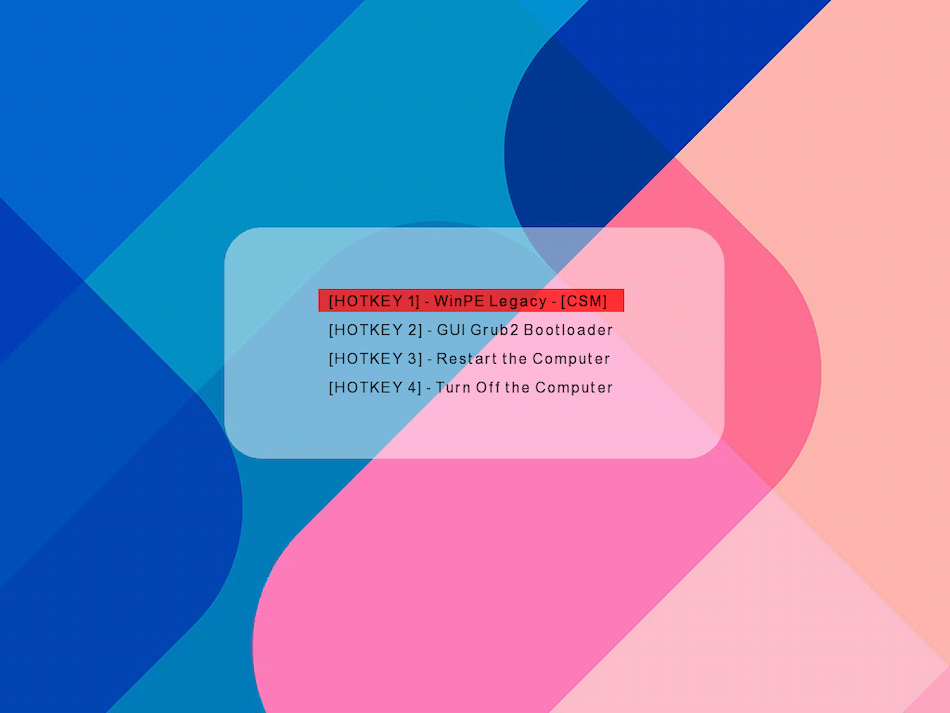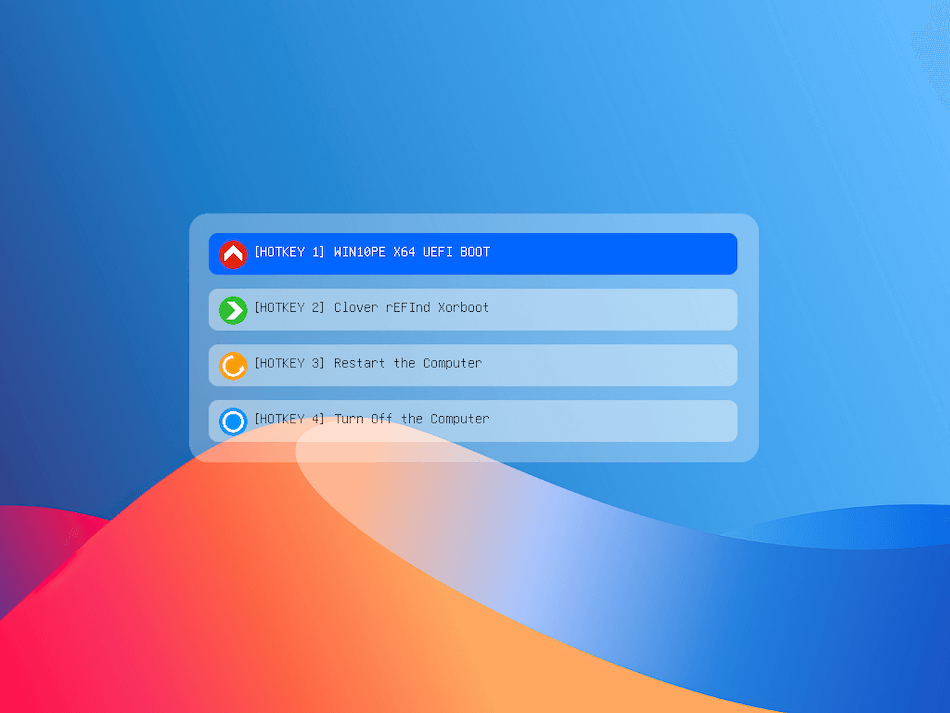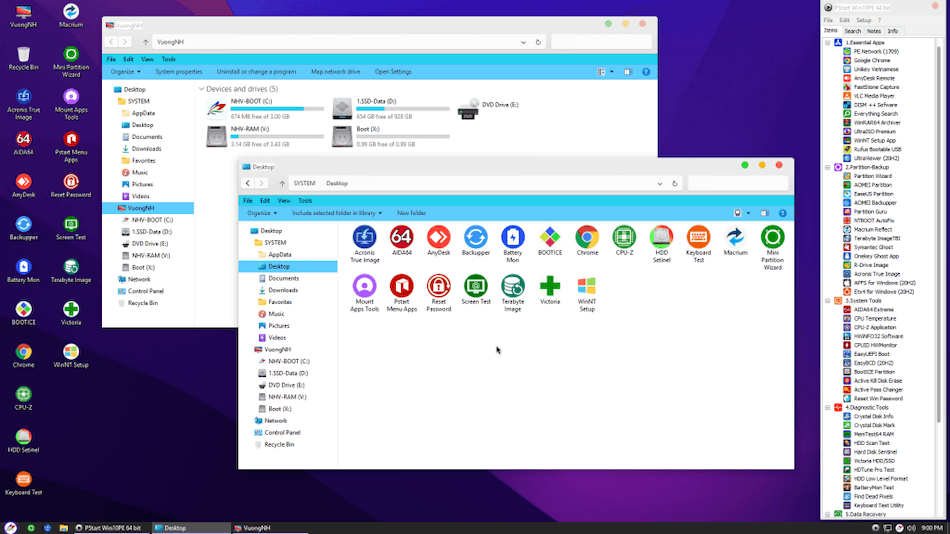Thủ thuật
Cách tải và cài đặt NHV BOOT – Bộ Tool cứu hộ máy tính
NHV Boot 2021 là bộ boot cứu hộ mạnh mẽ tốt nhất ở thời điểm hiện tại của tác giải Nguyễn Hoàng Vương. Hỗ trợ tất cả phần cứng chip mới nhất hiện tại như Intel 11th mà hoàn toàn miễn phí. Bài viết hôm nay sẽ giới thiệu đến và hướng dẫn cài đặt NHV BOOT 2021. Hãy theo dõi nhé.
Tổng quan về NHV BOOT
1 NHV BOOT là gì?
NHV Boot 2021 là bộ công cụ cứu hộ máy tính chuyên được dùng để tạo USB/HDD Box. NHV Boot 2021 với thiết kế hoàn toàn mới,nhanh và dễ dùng và những tính năng mới vượt trội về khả năng thời gian boot nhanh chóng. Rất phù hợp cho dân kỹ thuật hay đơn giản chỉ là cài đặt Windows bản quyền hoặc backup máy. Với NHV Boot 2021 thì bạn hoàn toàn không phải trả bất kì khoản phí nào. Tất cả phần cứng mới đều được hỗ trợ miễn phí trong một phiên bản mà thôi.
- Cách xem phiên bản Windows 10 đang sử dụng đơn giản
- Cách khôi phục, reset lại cài đặt gốc máy tính Windows 11
1 Các tính năng chính và đặc điểm của NVH BOOT
- Hỗ trợ khởi động theo 2 chuẩn boot UEFI và Legacy.
- Hỗ trợ boot UEFI 32bit cho 1 số máy có hỗ trợ (Tắt secure boot).
- Hỗ trợ nhận touchpad cho các dòng laptop mới nhất gen 11 hoặc cũ hơn.
- Tốc độ load WinPE rất nhanh ,giao diện trực quan dễ dùng.
- Thiết kế menu boot và icon Apps đẹp đồng bộ khác biệt hoàn toàn so với các bản boot khác.
- Win10PE x64 chạy tốt trên các máy UEFI 2GB Ram.
- Hỗ trợ mở khóa Bitlocker (Mật khẩu và Recovery Key).
- Win10PE 20H2 với nhiều tính năng mạnh mẽ (Native nhận mạng LAN + Wifi).
- Có hỗ trợ UltraViewer để điểu khiển máy tính từ xa cũng như tiện hỗ trợ.
- Các máy Laptop CPU Intel Gen 11 cài Windows trong WinPE NHV BOOT sẽ native hỗ trợ IRST không cần phải thêm driver IRST.
- Được tác giả hỗ trợ trực tiếp.
Phiên bản cập nhật mới nhất
Phiên bản NHV BOOT 2021 V635 (31/07/2021)
Thêm tính năng nhận diện các file Word, Excel, Powerpoint, PDF, TBI (Terabyte Image). Chỉ nhận diện có icon để dễ phân biệt các loại file.
- Fix lỗi AOMEI Backupper.
- Loại bỏ “OSK Button” trong menu kết nối wifi.
- Menu chọn WinPE (Legacy) đã được làm mới và trong 15s không chọn sẽ tự động vào WinPE 64 bit.
- Fix lỗi EasyBCD không mở được.
- Tối ưu hoá WinPE gọn gàng hơn.
Cài đặt và tạo BOOT trên Laptop/PC
Link download:
- File -RDR.zip dùng R-DRIVE để tạo BOOT
- File -ISO.zip dùng RUFUS để tạo BOOT
Tải NHV BOOT thông qua R- DRIVE IMAGE
Lưu ý: Trong file File -RDR.zip tải về đã đinh kèm công cụ MiniTool Partition Wizard (Chia phân vùng). NHV-BOOT 2021 cần tối thiểu một phân vung từ 3GB trở lên. Sau khi giải nén xong, bạn hãy để một phân vùng Unallocated 3GB trở lên ở USB hoặc HDD/SDD box.

Bước 1: Khởi chạy file Create NHV-BOOT -> chọn Restore from an Image.
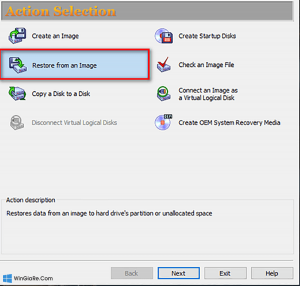
Bước 2: Bạn chọn File NHV-BOOT-2021-version.RDR.
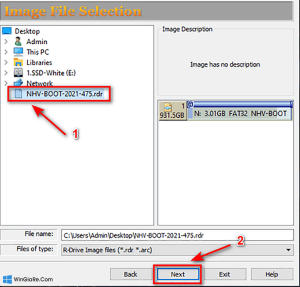
Bước 3: Chọn Next để tiếp tục
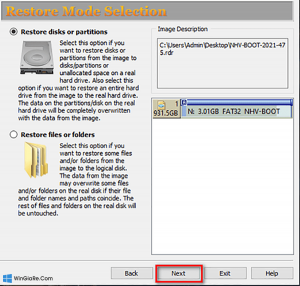
Bước 4: Bạn chọn phiên bản NHV BOOT và phân vùng tạo Boot.
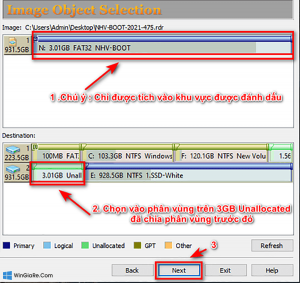
Bước 5: Bạn nhấn liên tiếp 2 lần Next -> chọn Start và chờ quá trình tạo phân vùng BOOT.
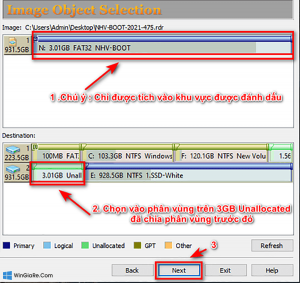
Tải file ISO với RUFUS
Bước 1: Mở phần mềm Rufus trên máy tính của bạn. Sau đó bạn chọn Boot selection -> Partition scheme -> Target system -> File system (Chọn phân vung FAT32 để Boot2 chế độ UEFI và Legacy).
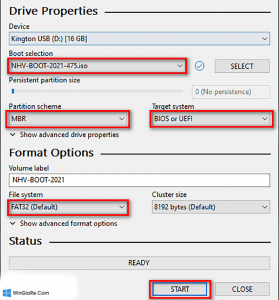
Bước 2: Dùng MiniTool Partition chia thêm 1 phân vùng data định dạng NTFS để chứa dữ liệu trên máy tính của bạn.
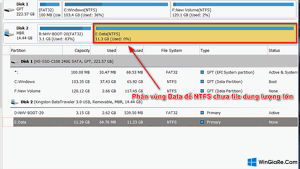
Cách thức update phiên bản
Với những ai đã có phân vùng NHV BOOT từ trước thì chỉ việc xoá hết dữ liệu trong phân vùng boot đi rồi copy toàn bộ dữ liệu từ file ISO vào.
Tạm kết
Như vậy là mình đã hướng dẫn các bạn tải về và tạo NHV BOOT. Chỉ vài bước đơn giản, máy tính của các bạn đã được sở hữu bộ boot cứu hộ mạnh mẽ nhất hiện nay – NHV BOOT. Nếu thấy NHV BOOT hữu dụng và có ích thì hãy bình luận phía dưới bài viết này để Win Giá Rẻ biết nhé. Chúc bạn thành công!
Bài viết cùng chủ đề:
-
Chính thức: Google One ngừng cung cấp dịch vụ VPN cho người dùng
-
3 cách đổi tên máy in trên máy tính Windows 11 chi tiết
-
3 cách gỡ ứng dụng McAfee hoặc Norton trên Windows 11 vĩnh viễn
-
So sánh tài khoản ChatGPT Plus và Copilot Pro: Nên mua gói nào?
-
Cách đổi thanh tìm kiếm từ Bing sang Google trên Microsoft Edge
-
Cách tắt Microsoft Update Office trên Mac
-
Chi tiết cách sao lưu và khôi phục tin nhắn Zalo trên PC!
-
Hướng dẫn cách ghi âm bài thuyết trình trên PowerPoint đơn giản!

 Từ khoá phổ biến
Từ khoá phổ biến

 Từ khoá phổ biến
Từ khoá phổ biến